
Bu makalede, Outlook otomatik arşivleme ayarları eksik sorunu için çözüm yollarını keşfedecek ve sorununuzu kalıcı olarak çözmenize yardımcı olacak pratik çözümler sunacağız. Microsoft Outlook, e-posta yönetiminde kullanıcıların en çok tercih ettiği araçlardan biridir. Ancak, son güncellemelerle birlikte bazı kullanıcılar, Outlook otomatik arşivleme ayarları eksik sorunuyla karşılaşmaktadır. Bu durum, e-postaların düzenli bir şekilde arşivlenmesini engelleyerek, kullanıcıların verimliliğini olumsuz etkiler. Neyse ki, bu sorunu çözmek için izleyebileceğiniz basit adımlar bulunmaktadır.
Outlook Otomatik Arşivleme Ayarları Eksik
Outlook otomatik arşivleme ayarları eksik mi? Bu rehberde, Classic Outlook’a geçiş yaparak otomatik arşivleme ayarlarınızı nasıl geri kazanabileceğinizi ve sorunları nasıl çözebileceğinizi öğrenin.
Microsoft Outlook, e-posta yönetimi için en popüler araçlardan biridir. Ancak, son güncellemelerle birlikte bazı kullanıcılar, Outlook otomatik arşivleme ayarları eksik sorunuyla karşılaşabiliyor. Bu durum, özellikle eski sürümlere alışkın olan kullanıcılar için can sıkıcı olur. Bu makalede, otomatik arşivleme ayarlarınızı nasıl geri kazanabileceğinizi ve bu sorunu nasıl çözebileceğinizi adım adım açıklayacağız.
Classic Outlook’a Geçiş Yapın
Outlook kullanıcıları için otomatik arşivleme, e-posta kutusunun düzenli ve yönetilir kalmasını sağlamak adına kritik bir özelliktir. Ancak, bazı kullanıcılar Outlook otomatik arşivleme ayarları eksik sorunu ile karşılaşarak bu önemli işlevden mahrum kalabiliyor. Bu durum, e-postaların zamanında arşivlenmemesi ve dolayısıyla kutunun gereksiz yere kalabalıklaşması gibi sorunlara yol açar. Neyse ki, bu sorunu çözmek için atılacak adımlar oldukça basittir. Bu makalede, otomatik arşivleme ayarlarınızı nasıl geri kazanabileceğinizi ve bu süreçte dikkat etmeniz gereken noktaları detaylı bir şekilde ele alacağız.
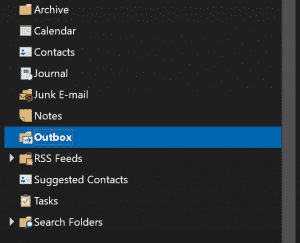
Yeni Outlook, modern bir arayüze sahip olsa da, birçok kullanıcı için gerekli olan gelişmiş özellikleri sunmamaktadır. Outlook otomatik arşivleme ayarları eksik olduğunda, ilk adım olarak Classic Outlook’a geçiş yapmayı denersiniz. Nasıl yapacağınızı inceleyelim:
Yeni Outlook’u Açın
Yeni Outlook uygulamanızı açın ve üst menüden Yardım seçeneğine tıklayın. Ardından Classic Outlook’a Geç butonuna tıklayın.
Geri Bildirim Verin
Microsoft, geçiş sırasında sizden geri bildirim ister. İsterseniz geri bildirimde bulunur veya Geri Bildirimi Atla seçeneğini seçersiniz.
Classic Outlook’u İndirin
Eğer Classic Outlook’a Geç butonuna tıkladığınızda hiçbir şey olmuyorsa, Classic Outlook’u Microsoft’un resmi web sitesinden indirmeniz gerekir. Bu işlem için bir Office 365 hesabına sahip olmanız gerektiğini unutmayın.
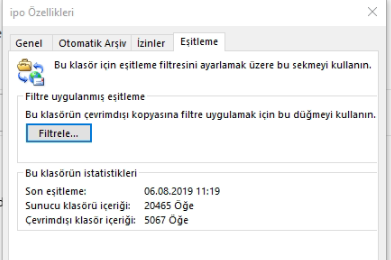
Outlook Otomatik Arşivleme Ayarları Eksik
Otomatik Arşivleme Ayarlarını Gözden Geçirin
Classic Outlook’a geçiş yaptıktan sonra, Outlook otomatik arşivleme ayarları eksik sorununuz devam ediyorsa, ayarların yanlışlıkla kapatılmış olabileceğini kontrol edin.
Seçenekler Menüsüne Gidin
Üst menüden Dosya seçeneğine tıklayın ve ardından Seçenekleri seçin.
Gelişmiş Ayarları Kontrol Edin
İleri sekmesine gidin ve Otomatik Arşiv Ayarları butonuna tıklayın. Burada Otomatik Arşivleme her… seçeneğinin işaretli olduğundan emin olun. Ayrıca, otomatik arşivleme ile ilgili diğer ayarları da gözden geçirirsiniz.
Değişiklikleri Kaydedin
Yapmak istediğiniz değişiklikleri yaptıktan sonra Tamam butonuna tıklayın. Bu adımları takip ederek, Outlook otomatik arşivleme ayarları eksik sorununu çözersiniz.
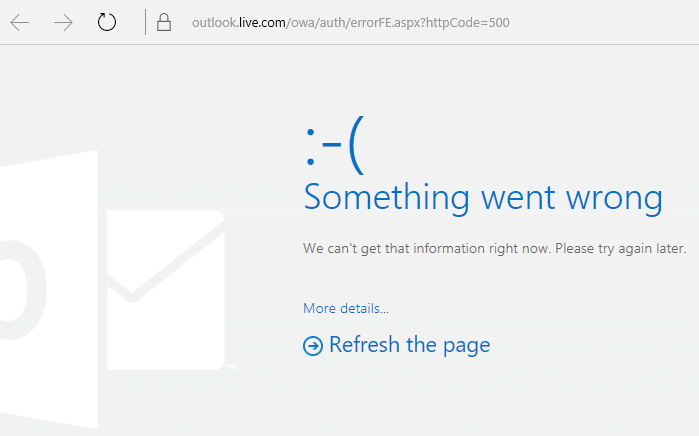
Otomatik Arşivleme Ayarları
Bireysel Klasörleri Kontrol Edin
Eğer belirli bir klasör otomatik arşivleme yapmıyorsa, bu durumda o klasörün ayarlarını kontrol etmeniz gerekir.
Klasörü Bulun
Sol taraftaki klasör listesinden sorunlu klasörü bulun. Klasöre sağ tıklayarak Özellikler seçeneğini seçin.
Otomatik Arşiv Sekmesine Gidin
Açılan pencerede Otomatik Arşiv sekmesine gidin. Burada Bu klasördeki öğeleri arşivleme seçeneğinin işaretli olmadığından emin olun. Değişiklikleri kaydetmek için Uygula butonuna tıklayın.
Eğer Outlook otomatik arşivleme ayarları eksik sorunu ile ilgili adımları takip ettiyseniz ve hala sorun yaşıyorsanız, Outlook uygulamanızı yeniden başlatmak bazen etkili bir çözüm olur. Outlook’un yeniden başlatılması, uygulamanın güncellemeleri ve ayarları doğru bir şekilde yüklemesine yardımcı olur. Daha fazla bilgi için, Outlook’un Windows veya Mac’te nasıl yeniden başlatılacağına dair detaylı rehberimize göz atarsınız. Bu adım, sorunlarınızı çözmede önemli bir rol oynar.
Outlook otomatik arşivleme ayarları eksik sorunu, kullanıcılar için oldukça can sıkıcı olur. Ancak, yukarıda belirtilen adımları takip ederek bu sorunu kolayca çözersiniz. Classic Outlook’a geçiş yaparak, otomatik arşivleme ayarlarınızı geri kazanır ve e-posta yönetiminizi daha verimli hale getirirsiniz. Unutmayın, her zaman ayarlarınızı kontrol etmek ve gerektiğinde güncellemek, e-posta kutunuzun düzenli kalmasına yardımcı olacaktır.



